Crear grupos de usuarios
Se recomienda crear un nuevo grupo o grupos de usuarios para los usuarios invitados.
Puede utilizar grupos para dar un control de acceso más granular. Por ejemplo, puede poner a los contratistas y a los proveedores en grupos diferentes y dar a cada grupo acceso solo a las aplicaciones que necesita.
Nota
Puede utilizar grupos existentes si lo prefiere, pero deben tener la seguridad habilitada. Los grupos creados en Microsoft Entra ID (Azure AD) tienen automáticamente habilitada la seguridad, pero los grupos creados desde el portal de Microsoft 365 o importados desde AD no.
Para crear un grupo de usuarios en Microsoft Entra ID (Azure AD), haga lo siguiente:
- Inicie sesión en el portal de Azure utilizando una cuenta de administrador global para el directorio.
-
Seleccione Microsoft Entra ID.
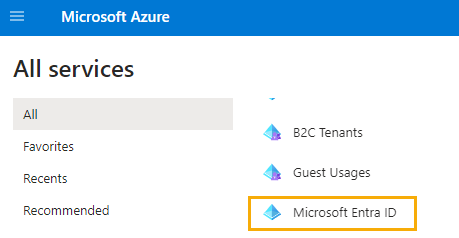
-
En la página Active Directory, seleccione Grupos. Haga clic en Nuevo grupo.
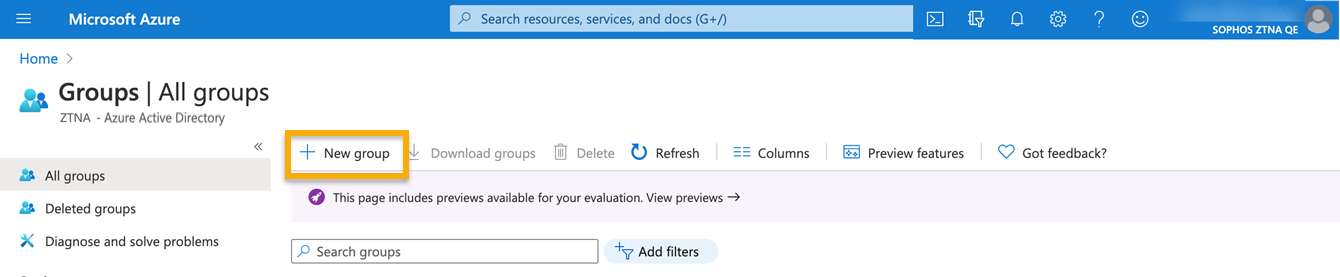
-
En el cuadro de diálogo Nuevo grupo, rellene los campos.
- Seleccione un Tipo de grupo. En este ejemplo, Microsoft 365.
- Introduzca un Nombre de grupo.
- Introduzca una Dirección de correo electrónico del grupo o acepte la dirección predeterminada que se muestra.
- Seleccione el Tipo de pertenencia. Utilice Asignado, que le permite elegir usuarios específicos y darles permisos únicos.
-
Haga clic en Crear.
El grupo se ha creado.
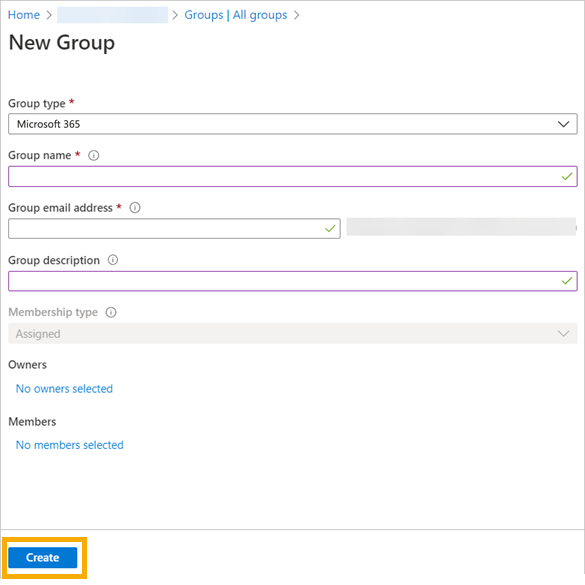
Más tarde podrá añadir miembros al grupo.
A continuación, asigne recursos (aplicaciones) a los grupos nuevos.